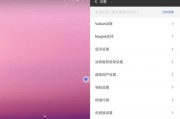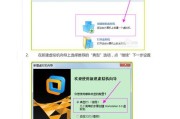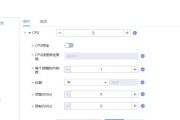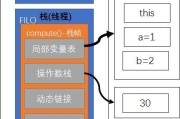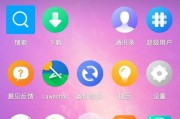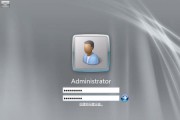随着技术的发展和用户需求的多样化,越来越多的用户希望通过在手机上安装虚拟机来体验不同的操作系统。对于苹果手机用户来说,虽然iOS系统以其封闭性和稳定性著称,但仍然有一些方法可以实现虚拟机的安装。本文将全面介绍苹果虚拟机在手机上的安装步骤,同时解答一些常见的疑问,并提供一些实用技巧,帮助用户顺利安装并使用手机虚拟机。
一、了解虚拟机的安装可能性及限制
在开始安装之前,我们需要清楚地认识到,iOS系统与安卓系统在架构上有所不同,iOS系统不允许直接在手机上安装虚拟机软件来运行其他操作系统。苹果公司对于应用商店的严格管理,也使得直接获取官方支持的虚拟机应用变得不切实际。我们通常需要借助一些替代方案或者“越狱”这一非官方手段来实现。
然而,从法律和安全角度来讲,我们不鼓励用户进行“越狱”操作,因为这可能会违反苹果的服务条款,并使设备面临安全风险。本文所述的安装方法将仅限于不违反苹果公司服务条款的方式。
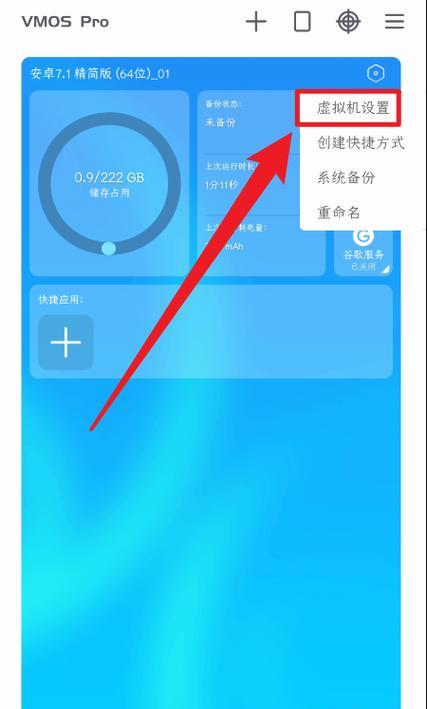
二、如何在不越狱的情况下使用虚拟机
在不越狱的情况下,虽然不能直接运行其他操作系统,但用户可以利用远程桌面应用来连接到远程服务器上运行的虚拟机。以下是详细步骤:
1.选择合适的远程桌面应用:
在AppStore中搜索并下载一个可靠的远程桌面应用,如“TeamViewer”,“ChromeRemoteDesktop”等。
2.设置远程服务器:
用户需要有一个已经配置好虚拟机的远程服务器。可以使用云服务提供商(如亚马逊AWS、阿里云等)来创建和管理虚拟机。
3.连接远程服务器:
打开远程桌面应用,按照指引连接到远程服务器的IP地址,并输入必要的登录凭证。
4.操作远程虚拟机:
连接成功后,你便可以在iPhone或iPad上通过远程桌面应用来操作运行在服务器上的虚拟机。
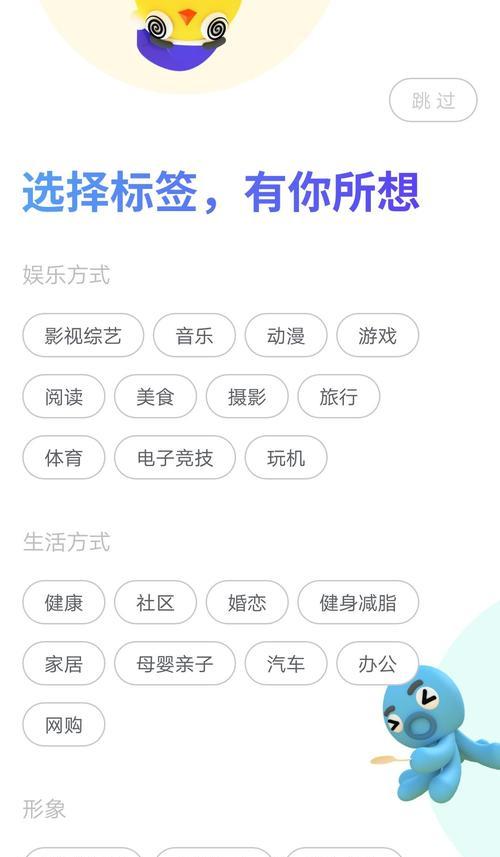
三、在苹果手机上使用虚拟机的实用技巧
1.提高连接稳定性:
确保在连接远程服务器时,网络连接稳定。可以使用有线连接或者高质量的WiFi网络。
2.选择合适的虚拟机软件和操作系统:
根据服务器的配置和你的需求,选择适合的虚拟机软件(如VMware,VirtualBox等)和操作系统版本。
3.优化远程虚拟机性能:
为了在手机上获得更好的操作体验,可以适当调整虚拟机的资源分配,比如降低分辨率,减少CPU和内存的占用。
4.定期更新和维护:
为了保证远程服务器和虚拟机的稳定性和安全性,应定期进行系统和软件的更新维护。
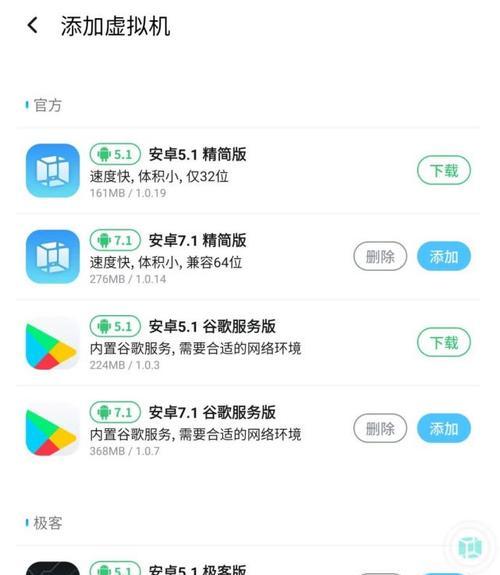
四、常见问题解答
1.远程桌面应用能否提供与直接运行虚拟机一样的体验?
远程桌面应用提供的体验受到网络质量和远程服务器性能的影响,可能无法与直接在手机上运行虚拟机相比。
2.是否有官方的虚拟机应用?
目前,苹果官方并没有提供在iOS设备上直接运行其他操作系统的虚拟机应用。
3.远程桌面连接是否安全?
使用远程桌面应用连接到服务器进行操作,通常是非常安全的。但用户需要确保远程服务器的安全性,并使用强密码和加密连接。
五、综合以上
通过上述步骤和技巧,用户可以在苹果手机上利用远程桌面连接到远程服务器上的虚拟机,从而实现间接地在手机上体验不同的操作系统。不过,需要提醒的是,这样的操作有一定的技术门槛,并且可能会带来额外的网络使用费用。用户在操作前应充分了解相关的法律法规,确保自己的行为合法合规。
标签: #虚拟机